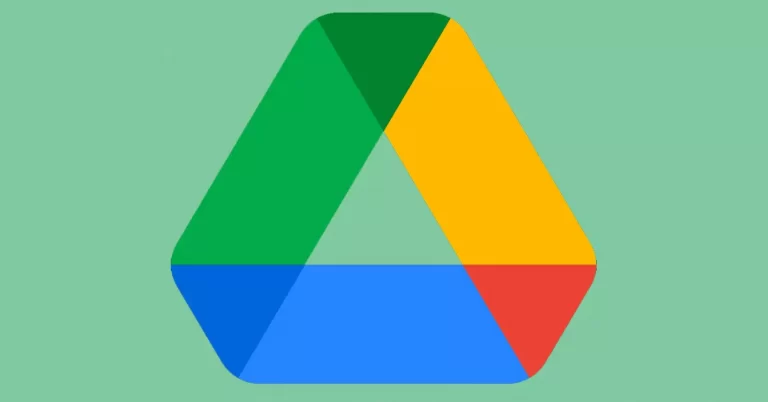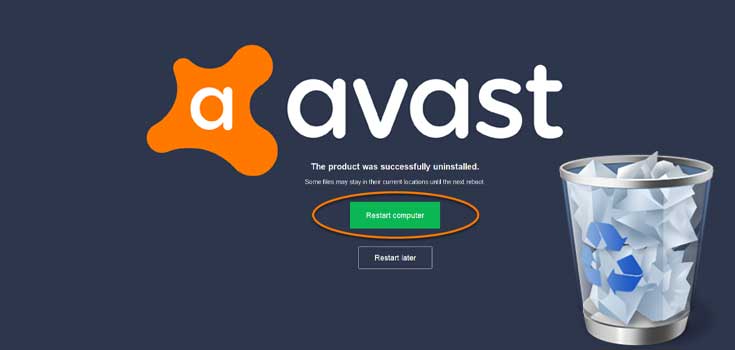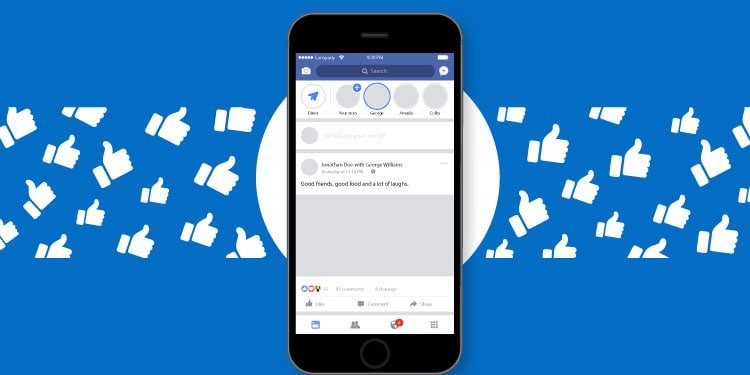Tabla de contenidos
Hoy en día, usar WhatsApp Web se ha convertido en algo básico para nuestro día a día, ya que tenemos a la mano la mayoría de funcionalidades del móvil, pero en el ordenador, con la gran ventaja de que no necesitamos cambiar de dispositivo con cierta frecuencia solo para responder mensajes o enviar notas de voz.
Sin embargo, hay quien todavía no sabe cómo realizar este proceso pese a lo productivo que es, principalmente si estás trabajando o estudiando y no quieres distraerte con las redes sociales que ya de por sí llaman mucho la atención con ayuda de las notificaciones del móvil.
Por eso, en este artículo os vamos a dejar los métodos para conectar tu WhatsApp al ordenador, bien sea porque tienes móvil o porque no lo tienes. Vamos allá.
Cómo usar WhatsApp Web en el ordenador sin móvil
Generalmente, WhatsApp, al ser una red social de mensajería instantánea, la cargamos siempre en el móvil para comunicarnos, pero ¿Qué pasa si no tenemos móvil? Lo has perdido o te lo han robado ¿Te quedas sin WhatsApp?
Pues, no necesariamente. Hay una alternativa bastante interesante para instalar WhatsApp en el ordenador sin necesidad de tener un móvil. A continuación, os dejamos más información.
Usando un emulador Android
Lamentablemente, WhatsApp no ha mostrado ningún tipo de interés en realizar una aplicación que permita tener la app directo en el ordenador sin la necesidad de usar el móvil mediante sincronización.
Sin embargo, una alternativa práctica, es utilizar un emulador Android. Gracias a esto, podremos obtener todas las funciones del móvil, pero desde nuestro ordenador.
Para ello, necesitaremos dos cosas: lo primero es, por supuesto, un número de móvil que vamos a asociar a la aplicación; mientras que el segundo punto necesario sería un emulador Android para PC.
Hay muchos de dónde elegir, pero uno de nuestros favoritos, tanto por su potencia, como por su nivel de personalización y características útiles, es BlueStacks. A continuación, os explicamos paso a paso cómo realizar esta instalación:
- Ingresar a la web oficial de BlueStacks
- Descargar el emulador para el sistema operativo deseado (Windows, Mac, Linux…). Recomendamos encarecidamente elegir BlueStacks 4, ya que la versión 5 aún se encuentra en fase beta para la redacción de este artículo
- Una vez descargada e instalada la aplicación, nos dirigimos a la tienda de Google Play e introducimos nuestras credenciales. En caso de no tener una cuenta de Google, podemos crear una con un correo
- Ahora, descargamos la aplicación y esperamos a que culmine el proceso de instalación
- Lo único que queda restando, es añadir nuestro número del móvil y de ser necesario, realizar respaldo de la información que ya teníamos en la cuenta de WhatsApp
- ¡ Y ya está! Tienes WhatsApp fácilmente, sin necesidad de tener un móvil. Cada vez que quieras utilizar la aplicación, tendrás que ejecutar BlueStacks
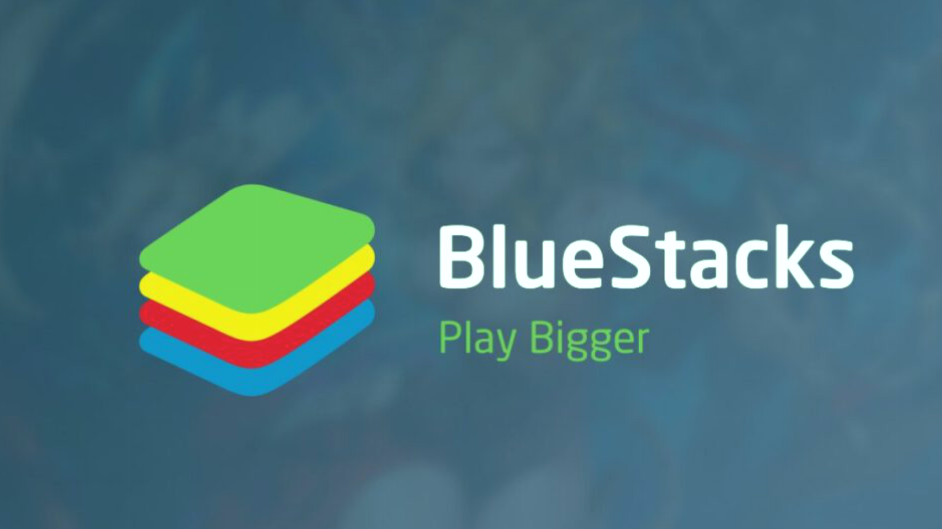
Importante: Al igual que sucede con el móvil, para poder tener disponibilidad de mensajes, necesitaremos estar conectados a internet y con el programa BlueStacks abierto. Gracias a este programa, incluso podremos crear varias cuentas de WhatsApp a la vez.
Cómo usar WhatsApp Web en el ordenador con móvil
Al utilizar Web de esta forma, lo que haremos será una sincronización en tiempo real del contenido del móvil para poder obtenerlo en el ordenador. Es muy sencillo, y existen diferentes formas de hacerlo. Veamos:
Usando la aplicación web
La aplicación Web de WhatsApp es la forma más cómoda y práctica de contar con la funcionalidad de esta app de mensajería sin necesidad de descargar ningún tipo de programa.
Sin embargo, sí que hay un requisito indispensable, y es contar con uno de los navegadores aceptados por la aplicación. Entre ellos, se encuentran Google Chrome, Opera y Firefox.
Una vez teniendo en cuenta esto, sigue los pasos a continuación:
- Dirígete a la Página de WhatsApp Web
- Da clic en el menú (los 3 puntos de WhatsApp) y elige la opción WhatsApp Web
- Apunta al código QR con la cámara, y deja que se analice el código
¡Ya está listo! Ahora puedes usar WhatsApp Web en el PC o laptop cómodamente. Recuerda, que el móvil debe contar con conexión a internet para funcionar.
Usando la aplicación de WhatsApp
La aplicación de WhatsApp también está disponible para Mac y Windows desde la misma página de descarga para Android y iOS. Puedes acceder a través de este enlace, y no hay mucho más trabajo que ingresar a la web, elegir descargar e instalar.
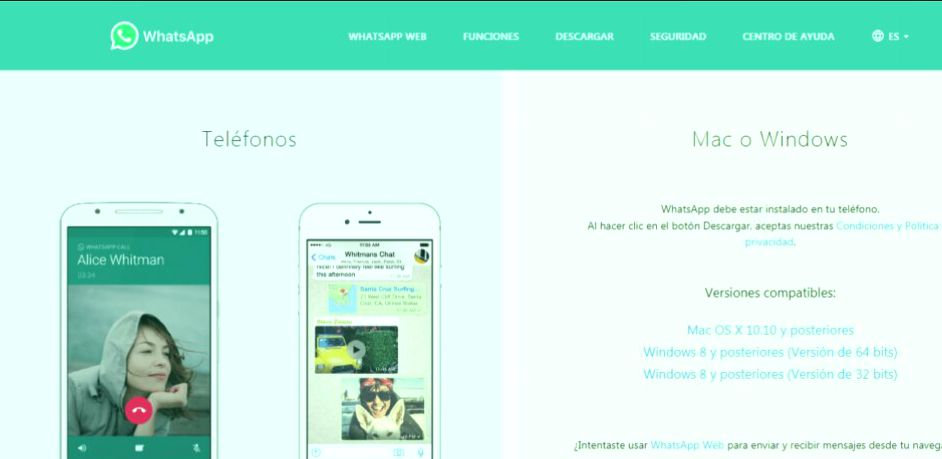
Pese a que en la web pone que funciona solo para sistemas operativos Windows 8 y posteriores, nosotros hemos instalado en Windows 7 a la realización de este artículo, y ha funcionado correctamente.
Una vez instalado, necesitaremos realizar igualmente la verificación por código QR con la cámara del móvil.
Usando aplicaciones no oficiales
Desgraciadamente, no existen opciones oficiales para usar esta aplicación nativamente en Linux o Ubuntu. Sin embargo, tenemos dos opciones. La más sencilla, que es bajarnos el WhatsApp Desktop para ordenadores con Windows, y usar algún software como WINE, o bien, usar alguna aplicación no oficial como WhatsDesk, que es lo más sensato y fácil de manejar.

Lo mejor de esta última aplicación, es que se encuentra disponible en la Snap Store, y es muy fácil de instalar, ya que solo tenemos que introducir la siguiente línea de código:
sudo snap install whatsdesk¿Y para desinstalar? Pues, para este caso, contamos con la opción de usar el siguiente código:
sudo snap remove whatsdeskPor último, para verificar que hayan actualizaciones, podemos usar el comando:
sudo snap refresh whatsdeskY eso ha sido todo. Ahora que ya sabes cómo usar WhatsApp Web en el ordenador o laptop ¿Qué estás esperando para usarlo? ¡Déjanos tus comentarios aquí abajo!